Slik tilpasser du hurtighandlingene dine i Windows 10s handlingssenter

Windows 10s Quick Actions-brytere er en praktisk måte å justere enhetens konfigurasjon på uten å måtte åpne hele Innstillinger-appen. Du kan endre
Windows 10s Quick Actions-brytere er en praktisk måte å justere enhetens konfigurasjon på uten å måtte åpne hele Innstillinger-appen. Du kan endre bryterne som vises og omorganisere rekkefølgen deres, slik at du kan plassere innstillingene du bruker oftest i den øverste raden, slik at de alltid er synlige.
Quick Actions-skjermen din er nederst i Windows 10s Action Center-varslingsbrett, åpnet med ikonet helt til høyre på oppgavelinjen eller Win+A-hurtigtasten. Som standard vil bare den første raden med brytere vises. Du kan vise resten ved å klikke på "Utvid"-koblingen.
På en ny PC vil Windows automatisk legge til de mest brukte kontrollene for funksjoner som WiFi, Bluetooth, plasseringsinnstillinger og lysstyrke. Du kan legge til flere – eller fjerne de du ikke bruker – ved å åpne Innstillinger-appen til «System»-kategorien og bla til «Varsler og handlinger»-siden. Under «Raske handlinger» ser du en representasjon av de aktiverte bryterne. Klikk på koblingen "Legg til eller fjern hurtighandlinger" for å velge hurtighandlingene du vil bruke.
På denne skjermen vil du se en liste over alle hurtighandlingene som er tilgjengelige på enheten din. Du har kanskje ikke tilgang til dem alle hvis enheten din ikke støtter en bestemt funksjon. Noen kan være slått av som standard, for eksempel alternativene "Nettbrettmodus" og "Flymodus" på stasjonære PC-er. Klikk på knappen ved siden av et av alternativene for å veksle mellom på og av. Hvis den er slått på, vil den vises i handlingssenterets rader med hurtighandlinger neste gang du åpner ruten.
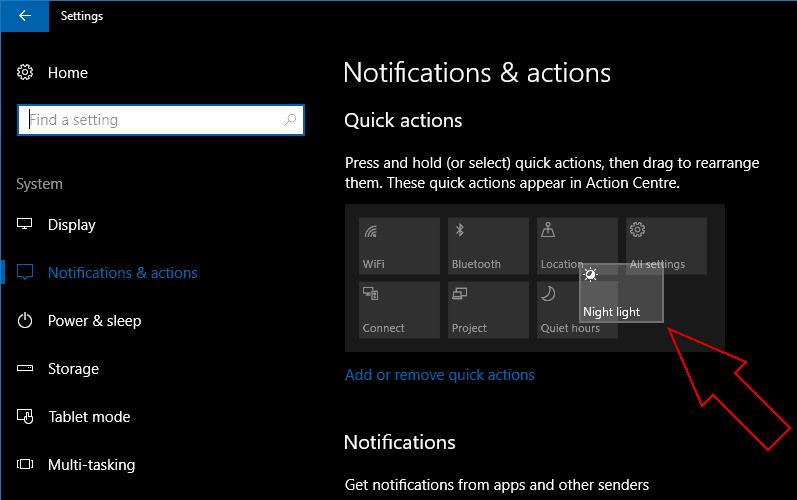
Når du har aktivert hurtighandlingene du vil bruke, kan du omorganisere dem ved å gå tilbake til hovedskjermen "Varsler og handlinger". Du kan dra hurtighandlingene dine rundt for å endre posisjonen deres i rutenettet. Klikk eller trykk og hold for å flytte en bryter. De andre vil flyte rundt den når den slippes. Du kan gjenta prosedyren for å lage den nøyaktige layouten du leter etter.
Disse praktiske alternativene lar deg tilpasse en av Windows 10s mest nyttige grensesnittfunksjoner for å inkludere ekstra funksjonalitet. De lar deg også ordne hurtighandlingene dine slik at favorittene dine ikke er skjult som standard. De samme funksjonene er tilgjengelige på Windows 10 Mobile der hurtighandlingene vises øverst i handlingssenteret.
Windows 10s Quick Actions-brytere er en praktisk måte å justere enhetens konfigurasjon på uten å måtte åpne hele Innstillinger-appen. Du kan endre
Windows 10s mai 2019-oppdatering overhalte Quick Actions-området i Action Center-varslingsgrensesnittet. Det er nå raskere og enklere å tilpasse din
Av de sannsynlige hundrevis av innstillinger i Windows, er det bare en håndfull du kan bruke på daglig basis. Windows 10 gjør det lettere å komme til disse
Windows 10 kan synkronisere varsler på tvers av enhetene dine, slik at du blir varslet om tekstmeldinger og appvarsler fra telefonen på PC-en. De
Windows 10s Action Center samler alle varslene dine i en enkelt feed, slik at du kan sjekke inn på e-postvarsler, oppdateringer på sosiale medier og siste nyheter
Med Windows 10 Jubileumsoppdateringen som kommer senere neste måned, vil Windows 10 Action Center være mer enn bare et sted å gå for å se din savnede
Windows 10 viser varslingsbannere i 5 sekunder før de flyttes til Action Center. Dette kan føles for raskt og oppjaget, spesielt når du
Bluetooth lar deg koble Windows 10-enheter og tilbehør til PC-en din uten behov for ledninger. Her er ulike teknikker for å løse Bluetooth-problemer.
Lær deg å ta kontroll over personvernet ditt ved å tømme Bing-søkeloggen og Microsoft Edge-loggen med enkle trinn.
Oppdag den beste samarbeidsprogramvaren for små bedrifter. Finn verktøy som kan forbedre kommunikasjon og produktivitet i teamet ditt.
Lær hvordan du holder statusen din aktiv i Microsoft Teams. Følg våre trinn for å sikre at du alltid er tilgjengelig for kolleger og kunder.
Oppdag den beste prosjektledelsesprogramvaren for småbedrifter som kan hjelpe deg med å organisere prosjekter og oppgaver effektivt.
Gjenopprett siste økt enkelt i Microsoft Edge, Google Chrome, Mozilla Firefox og Internet Explorer. Dette trikset er nyttig når du ved et uhell lukker en hvilken som helst fane i nettleseren.
Hvis du har mange duplikater klumpet på Google Photos eller ønsker å eliminere duplikatbilder, så sjekk ut de mange måtene å slette duplikater i Google Photos.
Hvordan fikse at Nintendo Switch ikke slår seg på? Her er 4 enkle løsninger for å fikse at Nintendo Switch ikke slår seg på.
Lær hvordan du tilbakestiller Gmail-passordet ditt enkelt og sikkert. Endre passordet regelmessig for å beskytte kontoen din.
Lær hvordan du konfigurerer flere skjermer på Windows 10 med denne bloggen. Det være seg to eller tre eller flere skjermer, du kan enkelt sette opp skjermer for spilling eller koding.















